 齿轮泵机关座设计
齿轮泵机关座设计
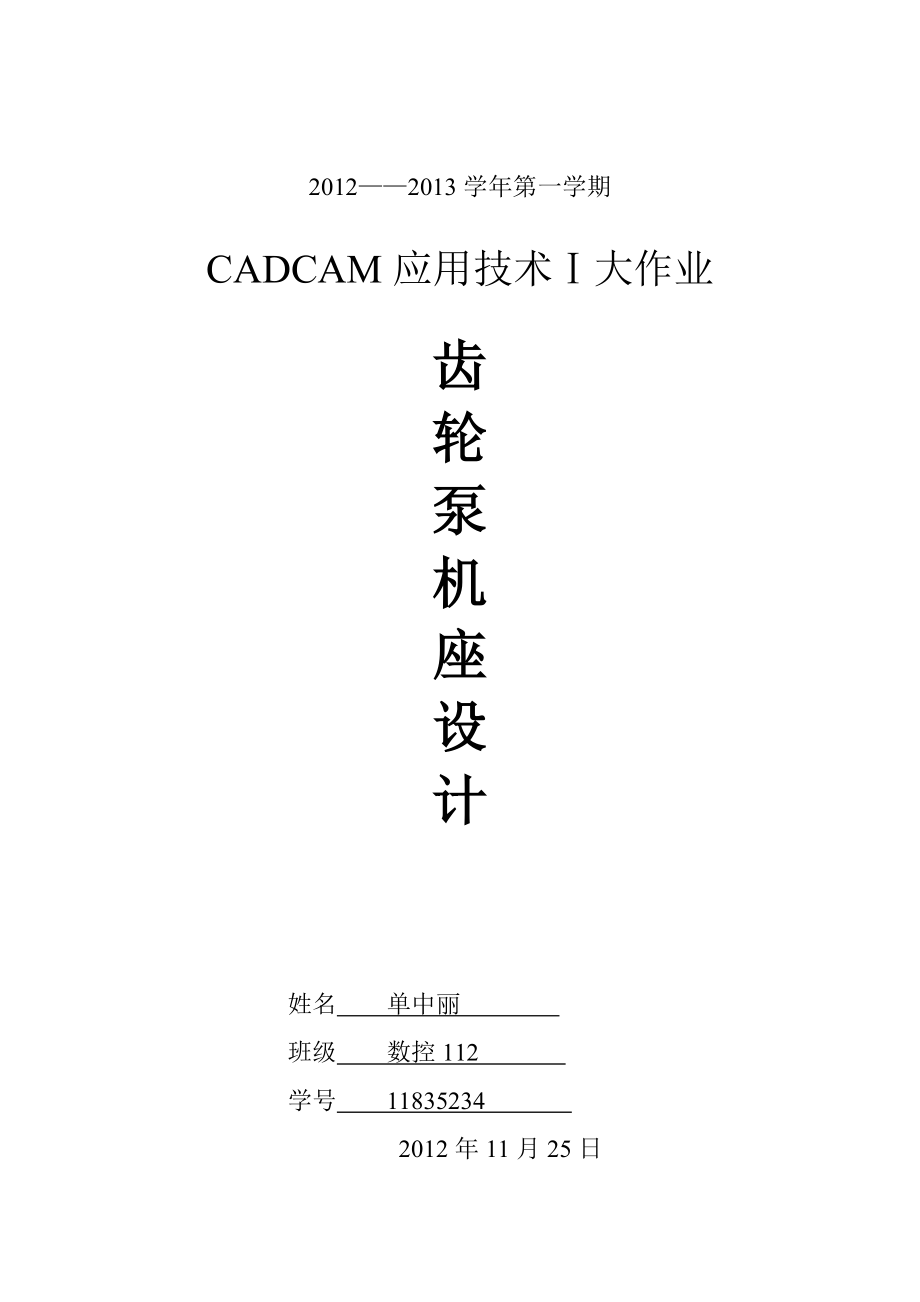


《齿轮泵机关座设计》由会员分享,可在线阅读,更多相关《齿轮泵机关座设计(16页珍藏版)》请在装配图网上搜索。
1、20122013学年第一学期CADCAM应用技术大作业齿轮泵机座设计姓名 单中丽 班级 数控112 学号 11835234 2012年11月25日目 录一、零件三维图3二、零件设计步骤4三、小结15参考文献16一、 零件三维图图1齿轮泵底座二、零件设计步骤1生成泵腔外形1) 创建新文件启动Pro/Engineer后,单击界面上部工具栏中的(新建文件)按钮,出现“新建”对话框,如图1-1所示。在这个对话框的【类型】栏中选择(零件)选项,在【名称】文本框内输入base-pump.prt,单击【确定】按钮,弹出“新文件选项”对话框,如图1-2所示,选择mmns_part_solid选项,单击【确定】
2、按钮,进入绘图界面。 图1-2 “新建”对话框 图1-3 新文件选项1-4 “拉伸”功能菜单2) 设置绘图基准选择界面右端绘图工具栏的(拉伸)按钮,窗口下面出现如图1-3所示“拉伸”功能菜单。依次选择【放置】 【定义】,弹出如图1-5所示“草绘”对话框,选择FRONT基准面为草绘平面,单击“草绘”对话框的【草绘】命令,接受默认参照方向进入草绘模式。3) 绘制草图使用界面右端绘图工具栏的按钮以及按钮绘制如图1-6所示泵体外形草图,并使用界面右端绘图工具栏的按钮在图形中增强约束。4) 修改草图尺寸使用界面右端绘图工具栏的按钮进行尺寸标注,使用界面右端绘图工具栏的按钮进行尺寸修改,如图1-6所示,选
3、择(确认)按钮,完成草绘特征。 图1-5“草绘”对话框 图1-6泵腔外形草图5) 生成拉伸实体特征在图1-4所示“拉伸”功能菜单中分别选择(实体)按钮、(两侧)按钮、输入拉伸高度24,再选择右侧按钮,完成拉伸特征,如图1-7所示。 图1-7泵腔外形拉伸 图1-8底座草图2.生成底座外形1) 设置绘图基准选择界面右端绘图工具栏的(拉伸)按钮,窗口下面出现如图1-4所示拉伸功能菜单,依次选择【放置】 【定义】,弹出“草绘”对话框,选择FRONT基准面为草绘平面,单击“草绘”对话框中的【草绘】命令,接受默认参照方向进入草绘模式。2) 绘制草图使用界面右端绘图工具栏中的按钮以及按钮绘制如图1-所示底座
4、外形草图,并使用界面右端绘图工具栏的按钮在图形中增强约束。3) 修改草图尺寸使用界面右端绘图工具栏的按钮进行尺寸标注,使用界面右端绘图工具栏的按钮进行尺寸修改,如图1-所示,选择(确认)按钮,完成草绘特征。4) 生成拉伸实体特征在图1-4所示“拉伸”功能菜单中分别选择(实体)按钮、(两侧)按钮、输入拉伸高度,再选择右侧按钮,完成拉伸特征,如图1-所示。 图1-9底座拉伸 图 1-10进出油口外形草图 图1-12“类型”对话框 .生成进出油口外形 1) 设置绘图基准选择界面右端绘图工具栏的(拉伸)按钮,窗口下面出现如图1-4所示拉伸功能菜单,依次选择【放置】 【定义】,弹出“草绘”对话框,选择R
5、IGHT基准面为草绘平面,单击“草绘”对话框中的【草绘】命令,接受默认参照方向进入草绘模式。2) 绘制草图使用界面右端绘图工具栏中的按钮绘制如图1-10所示油口外形。3) 修改草图尺寸修改草图尺寸至24如图1-4所示,选择(确认)按钮,完成草绘特征。图1-11进出油口外形拉伸 图1-13泵体内腔草 图1-14生成泵体内腔4) 生成拉伸实体特征在图1-4所示“拉伸”功能菜单中分别选择(实体)按钮、(两侧)按钮、输入拉伸高度70,再选择右侧按钮,完成拉伸特征,形状如图1-11所示。.生成泵体内腔1) 设置绘图基准选择界面右端绘图工具栏的(拉伸)按钮,窗口下面出现如图1-4所示拉伸功能菜单,依次选择
6、【放置】 【定义】,弹出“草绘”对话框,选择草绘平面泵体正表面,单击“草绘”对话框中的【草绘】命令,接受默认参照方向进入草绘模式。2) 绘制草图单击界面右端绘图工具栏中的按钮,弹出如图1-12所示类型窗口,选择环(),再选择大的上表面,在下面【输入偏距】处输入:-10.75,点击完成内腔的草绘,如图1-13所示。3) 生成内腔特征在图1-4所示“拉伸”功能菜单中选择(实体)、(通过全部)、(改变拉伸方向)、(去除材料),再单击按钮,完成此内腔特征,如图1-14所示。.生成进、出油口螺纹孔1) 出油口螺纹孔制作单击工具栏中按钮,窗口出现如图1-15所示“孔工具”功能菜单栏,单击放置,主参照选择油
7、口的中心线,击活次参照选择出油口端面。 图1-15“基准轴”对话框 图1-17“形状”上滑面板图 图1-16制作出油口螺纹孔在图1-16所示的菜单栏中分别选择(标准孔):ISO、(螺钉尺寸):M16x2、(单侧):20,再选择此形状孔。单击“形状”上滑面板,如图1-17所示。按照图1-17所示的尺寸的进行各项输入。2) 以同样的方法增加进油口的螺纹完成如图1-18所示。6.生成六个螺纹孔1) 草绘参考线单击工具栏中的按钮,弹出“草绘”对话框,选择FRONT面为草绘面,默认草绘方向不用修改,点击【草绘】进入草绘模式。单击按钮,弹出如图1-12所示类型窗口,选择环(L),再选择泵体正面,弹出菜单中
8、点击【下一个】直至加亮最外面的边,点击接受。在下面【。输入偏距。】处输入:-6,点击,再单击右侧工具栏中的按钮,完成参考线绘制,如图1-19所示。图1-18生成进出油口螺纹孔 1-19绘制参考线1-21“参照”对话框 图1-20“线体”对话框2) 修改参考线属性在左侧的MODEL TREE(特征树)中右键选择参考线(即草绘1)选“属性”。系统弹出如图1-20所示的菜单,在“线体”下拉框中选择【中心线】,点击应用,再关闭菜单框,完成属性修改。3) 设置绘图基准(生成六个螺纹孔)选择界面右端绘图工具栏中的(拉伸)按钮,窗口下面出现如图1-4所示“拉伸”功能菜单,依次点击【放置】 【定义】,然后选择
9、泵体正面为草绘平面,接受默认绘图方向点击【草绘】,进入草绘模式。4) 绘制草图在参照菜单框中添加上步绘制的一圈曲线,如图1-21所示,关闭参照菜单框。绘制6个大小同样的圆,位置如图1-22所示。 图1-22螺纹孔草图 图1-23生成内腔孔5) 修改尺寸绘制6个大小同样的圆,位置如图1-22所示。左键点选灰色的相等的约束“R1”,单击右键,打开快捷菜单,选【强】,使其变成强约束。单击界面右端绘图工具栏中的按钮,标注任意圆的直径5,单击按钮完成草绘。6) 生成内径孔在图1-4所示“拉伸”功能菜单中分别选择(实体)、以及(通过全部),并选择(改变拉伸方向)和(去除材料),再单击按钮,完成此挖孔特征,
10、如图1-23所示。7) 生成螺纹修饰依次选择上面主菜单的【插入】 【修饰】 【螺纹】。弹出“修饰:螺纹”对话框,根据窗口下面信息提示,先选择要制作螺纹的曲面(螺纹内表面),再选择螺纹起始面(泵体正表面)。弹出“菜单管理器”对话框1,选择【正向】。弹出“菜单管理器”对话框2,依次选择【至曲面】 【完成】。根据窗口下面信息提示,选择螺纹孔的截止面(泵体背面)。再现面弹出输入信息“输入值径:6”。弹出“菜单管理器”对话框,选择【完成返回】。在“修饰:螺纹”对话框中选择【确定】,完成螺纹修饰特征,如图1-24所示。同样的方法做另外5个孔的螺纹修饰。图1-24生成螺纹修饰 1-25定位销孔草图 1-26
11、完成定位销孔特征7.生成定位销孔1) 设置绘图基准选择界面右端绘图工具栏中的(拉伸)按钮,窗口下面出现如图1-4所示“拉伸”功能菜单,依次点击【放置】 【定义】,弹出“草绘”对话框,然后选择泵体正面为草绘平面,接受默认绘图方向点击【草绘】,进入草绘模式。2) 绘制草图参照中添加参考曲线,关闭参照菜单框。如图1-25所示中位置绘制,通过参考曲线的圆心的2条平行的中心线与RTGHT面成45,再绘制2个大小同样的圆。3) 修改尺寸左键点选灰色的相等约束“R1”。单击右键,打开快捷菜单,选【强】,使其变成强约束。单击界面右端绘图工具栏中的按钮,标注任意圆的直径5,单击按钮完成草绘。4) 生成销孔特征在
12、图1-4所示“拉伸”功能菜单中分别选择(实体)、以及(通过全部),并选择(改变拉伸方向)和(去除材料),再单击按钮,完成此定位销孔特征,如图1-26所示。8.生成底座固定孔1) 设置绘图基准选择界面右端绘图工具栏中的(拉伸)按钮,窗口下面出现如图1-4所示“拉伸”功能菜单,依次点击【放置】 【定义】,弹出“草绘”对话框,然后选择齿轮泵底座的顶面为草绘平面,接受默认绘图方向点击【草绘】,进入草绘模式。2) 绘制绘图在参照中添加FRONT,关闭参照菜单框,如图1-27所示位置绘制2个大小同样的圆,且以RIGHT面为中心左右对称。图1-27底座固定孔草图 图1-28生成底座固定孔3) 修改尺寸左键点
13、选灰色的相等约束“R1”。单击右键,打开快捷菜单,选【强】,使其变成强约束。单击界面右端绘图工具栏中的按钮,标注任意圆的直径7,单击按钮完成草绘。4) 生成固定孔特征在如图1-4所示“拉伸”功能菜单中分别选择(实体)、以及(通过全部),并选择(改变拉伸方向)和(去除材料),再点击,完成此定位销孔特征,如图1-28所示。 图1-29生成圆角 图1-30 图层设置菜单栏9.生成圆角特征单击(倒圆角)按钮,输入R值,再依次选择各边进行倒圆角,单击按钮,完成圆角特征,各圆角值参照图1-29所示。10、设置图层隐藏参照线,单击界面上部工具栏(图层)按钮,出现图层设置菜单栏如图1-30所示。在左侧图层菜单
14、栏中用右键点选03-PRT_ALL_CURVES,系统打开右键快捷菜单,选择【隐藏】。再单击上面菜单栏中的(刷新)按钮,完成齿轮泵前盖设计如图1-31所示,将零件文件存盘,以备后用。 图1-31齿轮泵机座三、小结盘盖类零件是机械设计中常用的零部件,齿轮泵机座类主体零件外形复杂,所需命令较多,是典型的机械零部件。通过本章的实例学习,实体造型的原理和思路,我们将进一步掌握与运用Pro/Engineer Wildfire3.0中常用的拉伸、孔、旋转及圆角等实体建模方法。参考文献1葛正浩、胡志刚 典型机械零件设计实训教程 北京:化学工业出版社 20082钟日铭 参数化零件设计基础与实战精选 北京:机械工业出版社 20063李昊丞 零件设计从入门到精通 北京:人民邮电出版社 2008
- 温馨提示:
1: 本站所有资源如无特殊说明,都需要本地电脑安装OFFICE2007和PDF阅读器。图纸软件为CAD,CAXA,PROE,UG,SolidWorks等.压缩文件请下载最新的WinRAR软件解压。
2: 本站的文档不包含任何第三方提供的附件图纸等,如果需要附件,请联系上传者。文件的所有权益归上传用户所有。
3.本站RAR压缩包中若带图纸,网页内容里面会有图纸预览,若没有图纸预览就没有图纸。
4. 未经权益所有人同意不得将文件中的内容挪作商业或盈利用途。
5. 装配图网仅提供信息存储空间,仅对用户上传内容的表现方式做保护处理,对用户上传分享的文档内容本身不做任何修改或编辑,并不能对任何下载内容负责。
6. 下载文件中如有侵权或不适当内容,请与我们联系,我们立即纠正。
7. 本站不保证下载资源的准确性、安全性和完整性, 同时也不承担用户因使用这些下载资源对自己和他人造成任何形式的伤害或损失。
